Txawm hais tias txoj haujlwm ntawm kev ntxiv cov duab rau cov ntawv yog feem ntau ua los ntawm cov neeg siv ntawm cov khoos phis tawj tshaj tawm, xws li Microsoft Publisher, koj tseem tuaj yeem tso cov duab rau hauv Microsoft Word cov ntaub ntawv. Tsis muaj teeb meem dab tsi ntawm daim ntawv koj tab tom ua haujlwm, cov duab yuav ua rau daim ntawv nthuav dav dua. Ntxiv mus, nrog kev pab ntawm cov duab, koj tseem tuaj yeem hais meej qee cov ntsiab lus hauv cov ntawv. Koj tuaj yeem yooj yim ntxig ib daim duab rau hauv daim ntawv Word, txawm hais tias txoj kev yuav sib txawv me ntsis nyob ntawm qhov version ntawm Lo Lus koj tab tom siv. Hauv kab lus no, koj yuav raug taw qhia kom ntxig cov duab hauv Lo Lus 2003, 2007, thiab 2010 cov ntawv.
Kauj ruam
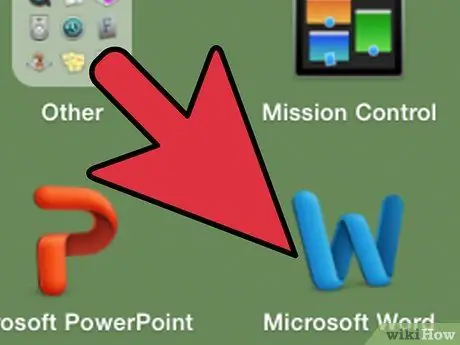
Kauj Ruam 1. Qhib Cov Ntawv Word uas koj xav ntxig cov duab rau
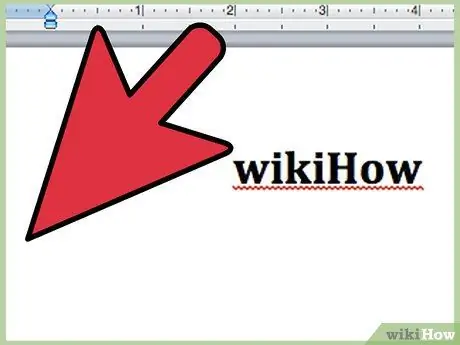
Kauj Ruam 2. Nyem rau ib feem tshwj xeeb ntawm daim ntawv kom muab cov duab tso rau hauv ntu ntawd
Koj yuav pom tus cursor ntsug ntsais ntawm lub vijtsam. Hauv qab kaum ces kaum ntawm daim duab yuav tshwm nyob rau ntu uas koj xaiv.
Yog tias koj tsis xaiv ib feem tshwj xeeb ntawm daim ntawv, daim duab yuav muab ntxig rau ntawm qhov chaw tus cursor
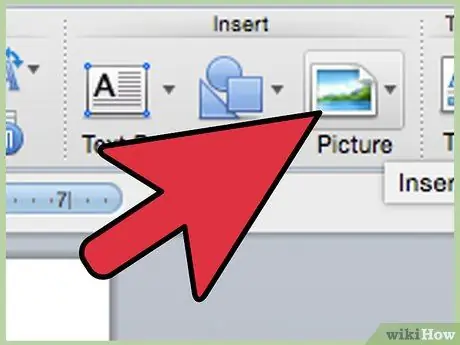
Kauj Ruam 3. Qhib Insert Picture dialog box los xaiv daim duab uas koj xav ntxig rau hauv daim ntawv
Txoj hauv kev nkag mus rau lub npov lus sib txawv nws txawv, nyob ntawm lo lus interface koj tab tom siv. Cov ntawv qhia zaub mov-raws kev sib tham hauv Lo Lus 2003 yuav txawv los ntawm kev sib txuas raws txoj hlua hauv Lo Lus 2007 thiab 2010.
- Hauv Lo Lus 2003, nyem Ntxig> Duab, tom qab ntawv xaiv los ntawm Cov Ntaub Ntawv xaiv.
- Hauv Lo Lus 2007 thiab 2010, xaiv Cov Duab Xaiv hauv Pab Pawg Piv Txwv ntawm Insert menu.
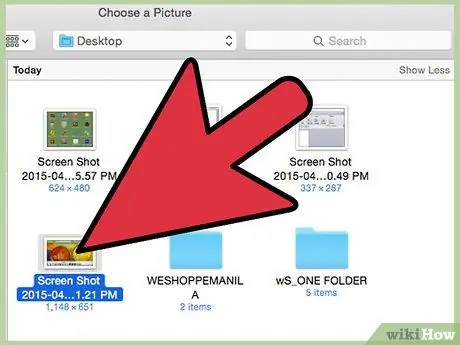
Kauj Ruam 4. Xaiv cov duab koj xav ntxig
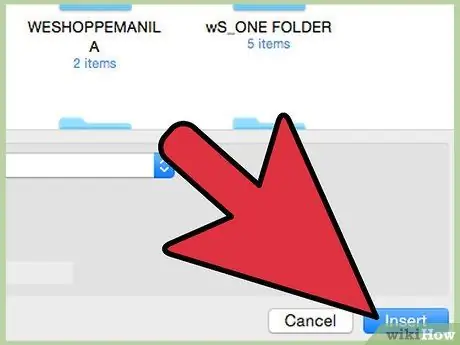
Kauj Ruam 5. Nyem rau daim duab duab, tom qab ntawd nyem Insert.
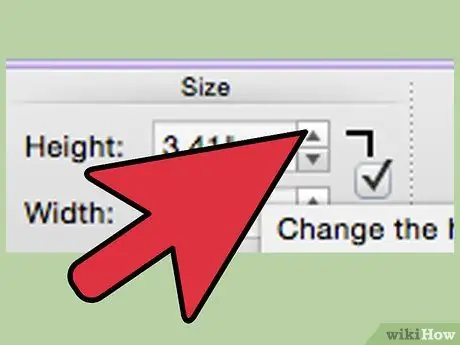
Kauj Ruam 6. Kho cov duab raws li xav tau
Qhov tshiab ntawm Lo Lus muab ntau txoj hauv kev rau kev kho cov duab, txawm tias ze rau tus lej ntawm cov kev xaiv kho duab muaj nyob hauv Microsoft Publisher. Ob txoj haujlwm kho duab ib txwm ua ntawm Lo Lus cov ntaub ntawv yog qoob loo thiab hloov cov duab.
- Txhawm rau hloov daim duab, nyem rau ntawm daim duab. Tus cursor hloov pauv yuav tshwm nyob hauv daim duab. Tsiv tus taw tes ntawm tus cursor rau hauv daim duab kom txo cov duab, lossis txav mus rau sab nraud cov duab kom nws loj dua.
- Txhawm rau txiav cov duab, nyem rau ntawm daim duab. Tus cursor hloov pauv yuav tshwm nyob hauv daim duab. Tom qab ntawd, nyem Crop ntawm Daim Duab toolbar hauv Lo Lus 2003, lossis hauv Qhov Loj ntawm Cov Duab Cov Qauv Ntawv qhia zaub mov hauv Lo Lus 2007/2010. Tus cursor ntawm qhov screen yuav hloov cov duab mus rau tus cursor qoob loo. Muab tus cursor tso rau ntawm ib kawg ntawm daim duab, tom qab ntawd rub kom txog thaum koj tau txais cov duab zoo rau cov duab.
Lub tswv yim
- Qhov loj ntawm Lo Lus ntawv yuav o tuaj tom qab koj ntxiv cov duab rau nws. Koj tuaj yeem txo qhov loj me ntawm cov duab hauv ib daim ntawv los ntawm kev xaiv cov kev xaiv uas muaj nyob hauv Compress Pictures dialog box. Compression yuav pab koj ua kom cov ntaub ntawv loj me me.
- Lwm qhov kev kho cov duab muaj nyob hauv cov lus tshiab ntawm Lo Lus suav nrog ntxiv cov thav duab, txiav tawm, duab ntxoov ntxoo, beveled ntug, ci, thiab tso duab ntxoov ntxoo.







